अपने वॉलेट को कैसे कनेक्ट करें और ApeX में जमा कैसे करें
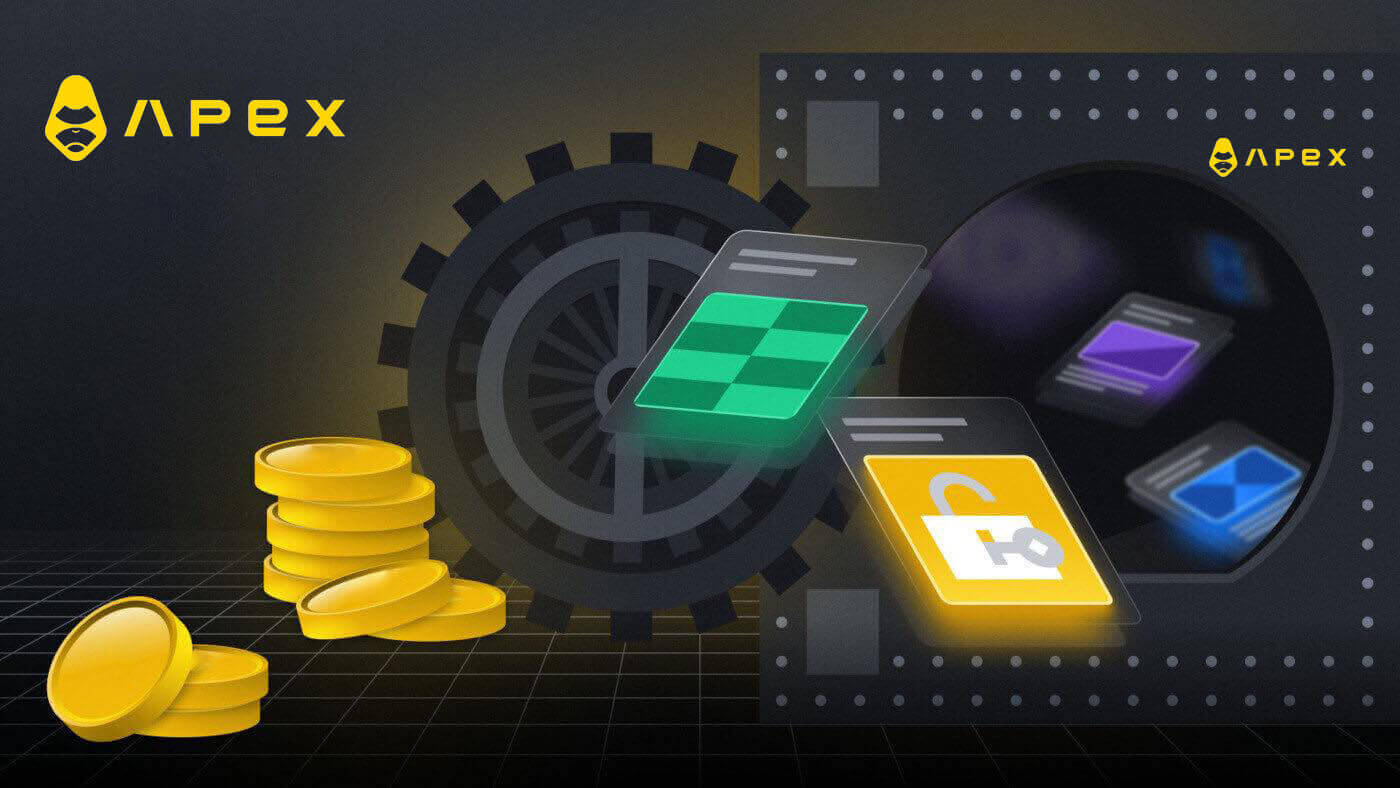
- भाषा
-
English
-
العربيّة
-
简体中文
-
Indonesia
-
Melayu
-
فارسی
-
اردو
-
বাংলা
-
ไทย
-
Tiếng Việt
-
Русский
-
한국어
-
日本語
-
Español
-
Português
-
Italiano
-
Français
-
Deutsch
-
Türkçe
-
Nederlands
-
Norsk bokmål
-
Svenska
-
Tamil
-
Polski
-
Filipino
-
Română
-
Slovenčina
-
Zulu
-
Slovenščina
-
latviešu valoda
-
Čeština
-
Kinyarwanda
-
Українська
-
Български
-
Dansk
-
Kiswahili
एपेक्स में अपना वॉलेट कैसे कनेक्ट करें
मेटामास्क के माध्यम से वॉलेट को एपेक्स से कैसे कनेक्ट करें
1. सबसे पहले, आपको [ApeX] वेबसाइट पर जाना होगा , फिर पेज के ऊपरी दाएं कोने में [ट्रेड] पर क्लिक करना होगा। 
2. वेबसाइट आपको मुख्य होम पेज पर जाने देती है, फिर ऊपरी दाएं कोने में [कनेक्ट वॉलेट] पर क्लिक करना जारी रखें। 
3. एक पॉप-अप विंडो आती है, आपको मेटामास्क वॉलेट चुनने के लिए [मेटामास्क] चुनना होगा और उस पर क्लिक करना होगा। 
4. एक मेटामास्क प्रॉम्प्ट विंडो दिखाई देगी। कृपया अगले दो लेन-देन को मंजूरी दें जिनमें शामिल हैं: अपने खाते(खातों) को सत्यापित करना और कनेक्शन की पुष्टि करना।
5. इस साइट पर उपयोग करने के लिए अपना खाता चुनें। जिस खाते को आप ApeX से जोड़ना चाहते हैं उसके बाईं ओर खाली वर्गाकार सेल पर टैप करें। अंत में, दूसरे चरण पर आगे बढ़ने के लिए [अगला] पर क्लिक करें। 
6. अगला कदम आपके कनेक्शन की पुष्टि करना है, यदि आप अपनी पसंद के खाते(खातों) और ApeX से कनेक्शन के बारे में निश्चित नहीं हैं, तो आपको अपनी पसंद के खाते(खातों) और ApeX के साथ कनेक्शन की पुष्टि करने के लिए [कनेक्ट] पर क्लिक करना होगा। आप इस प्रक्रिया को रद्द करने के लिए [रद्द करें] पर क्लिक कर सकते हैं। 
7. पहले चरण के बाद, यदि यह सफल होता है, तो आप एपेक्स के होम पेज पर पहुंच जाएंगे। एक पॉप-अप अनुरोध आएगा, आपको अगले चरण पर आगे बढ़ने के लिए [अनुरोध भेजें] पर क्लिक करना होगा। 
8. यह पुष्टि करने के लिए कि आप इस वॉलेट के मालिक हैं, आपके हस्ताक्षर मांगने के लिए एक पॉप-अप विंडो आएगी, कनेक्शन प्रक्रिया को पूरा करने के लिए [साइन] पर क्लिक करें। 
11. यदि यह सफल होता है, तो आपको अपने डेस्कटॉप पर ApeX वेब के ऊपरी दाएं कोने में एक आइकन और आपका वॉलेट नंबर दिखाई देगा, और आप ApeX पर व्यापार करना शुरू कर सकते हैं। 
ट्रस्ट के माध्यम से वॉलेट को एपेक्स से कैसे कनेक्ट करें
1. सबसे पहले, आपको [ApeX] वेबसाइट पर जाना होगा , फिर पेज के ऊपरी दाएं कोने में [ट्रेड] पर क्लिक करना होगा। 
2. वेबसाइट आपको मुख्य होम पेज पर जाने देती है, फिर ऊपरी दाएं कोने में [कनेक्ट वॉलेट] पर क्लिक करना जारी रखें। 
3. एक पॉप-अप विंडो आती है, आपको ट्रस्ट वॉलेट चुनने के लिए [ट्रस्ट] चुनना होगा और उस पर क्लिक करना होगा। 
4. आपके मोबाइल फोन पर आपके वॉलेट से स्कैन करने के लिए एक क्यूआर कोड दिखाई देगा। कृपया इसे अपने फोन पर ट्रस्ट ऐप से स्कैन करें। 
5. अपना फोन खोलें और ट्रस्ट ऐप खोलें। मुख्य स्क्रीन पर पहुंचने के बाद, ऊपरी बाएँ कोने में सेटिंग आइकन पर क्लिक करें। यह आपको सेटिंग मेनू पर ले जाएगा. [वॉलेटकनेक्ट] पर क्लिक करें।


6. ApeX के साथ कनेक्शन जोड़ने के लिए [नया कनेक्शन जोड़ें] चुनें, यह एक स्कैनिंग स्क्रीन पर ले जाएगा। 
7. अब आपको ट्रस्ट से जुड़ने के लिए अपने फोन के कैमरे को अपने डेस्कटॉप स्क्रीन पर क्यूआर कोड की ओर इंगित करना होगा। 
8. QR कोड को स्कैन करने के बाद, एक विंडो आपसे पूछेगी कि क्या ApeX से जुड़ना है। 
9. कनेक्शन प्रक्रिया शुरू करने के लिए [कनेक्ट] पर क्लिक करें। 
10. यदि यह सफल होता है, तो यह उपरोक्त जैसा एक संदेश पॉप अप करेगा, और फिर आपके डेस्कटॉप पर आपकी कनेक्शन प्रक्रिया जारी रखेगा। 
11. आपके फोन पर एक हस्ताक्षर अनुरोध मांगने के लिए एक पॉप-अप विंडो दिखाई देगी, इस चरण के लिए आपको यह पुष्टि करने की आवश्यकता है कि आप उस ट्रस्ट वॉलेट के मालिक हैं। अपने फ़ोन पर कनेक्शन प्रक्रिया जारी रखने के लिए [अनुरोध भेजें] पर क्लिक करें। 
12. आपके फोन पर एक पॉप-अप विंडो दिखाई देगी, कनेक्शन प्रक्रिया को पूरा करने के लिए [पुष्टि करें] पर क्लिक करें। 
13. यदि यह सफल होता है, तो आपको अपने डेस्कटॉप पर एपेक्स वेब के ऊपरी दाएं कोने में एक आइकन और आपका वॉलेट नंबर दिखाई देगा। 
BybitWallet के माध्यम से वॉलेट को ApeX से कैसे कनेक्ट करें
1. सबसे पहले, आपको [ApeX] वेबसाइट पर जाना होगा , फिर पेज के ऊपरी दाएं कोने में [ट्रेड] पर क्लिक करना होगा। 
2. वेबसाइट आपको मुख्य होम पेज पर जाने देती है, फिर ऊपरी दाएं कोने में [कनेक्ट वॉलेट] पर क्लिक करना जारी रखें। 
3. एक पॉप-अप विंडो आती है, आपको BybitWallet चुनने के लिए [BybitWallet] पर क्लिक करना होगा। 
4. इससे पहले, सुनिश्चित करें कि आपने अपने Chrome या किसी इंटरनेट एक्सप्लोरर पर BybitWallet एक्सटेंशन जोड़ा है। 
5. कनेक्शन प्रक्रिया शुरू करने के लिए [लिंक] पर क्लिक करें। 
6. कनेक्ट करने के बाद, एक पॉप-अप रिक्वेस्ट आएगी, आपको अगले चरण को जारी रखने के लिए [Send Requests] पर क्लिक करना होगा। 
7. यह पुष्टि करने के लिए कि आप इस वॉलेट के मालिक हैं, आपके हस्ताक्षर मांगने के लिए एक पॉप-अप विंडो आएगी, कनेक्शन प्रक्रिया को पूरा करने के लिए [पुष्टि करें] पर क्लिक करें। 
8. यदि यह सफल होता है, तो आप एपेक्स में ट्रेडिंग शुरू कर सकते हैं।
कॉइनबेस वॉलेट के माध्यम से वॉलेट को एपेक्स से कैसे कनेक्ट करें
1. सबसे पहले, आपको [ApeX] वेबसाइट पर जाना होगा , फिर पेज के ऊपरी दाएं कोने में [ट्रेड] पर क्लिक करना होगा। 
2. वेबसाइट आपको मुख्य होम पेज पर जाने देती है, फिर ऊपरी दाएं कोने में [कनेक्ट वॉलेट] पर क्लिक करना जारी रखें। 
3. कनेक्ट करना शुरू करने के लिए [कॉइनबेस वॉलेट] पर क्लिक करें। 
4. सबसे पहले कॉइनबेस वॉलेट का ब्राउज़र एक्सटेंशन जोड़ें। 
5. टैब को रिफ्रेश करें, फिर [कनेक्ट वॉलेट] पर फिर से क्लिक करें, एक पॉप-अप विंडो आती है, कॉइनबेस वॉलेट चुनने के लिए आपको [कॉइनबेस वॉलेट] पर क्लिक करना होगा। 
6. कनेक्शन प्रक्रिया शुरू करने के लिए [कनेक्ट] पर क्लिक करें। 
7. कनेक्ट करने के बाद, एक पॉप-अप रिक्वेस्ट आएगी, आपको अगले चरण को जारी रखने के लिए [Send Requests] पर क्लिक करना होगा। 
8. यह पुष्टि करने के लिए कि आप इस वॉलेट के मालिक हैं, आपके हस्ताक्षर मांगने के लिए एक पॉप-अप विंडो आएगी, कनेक्शन प्रक्रिया को पूरा करने के लिए [साइन] पर क्लिक करें। 
9. यदि यह सफल होता है, तो आप एपेक्स में ट्रेडिंग शुरू कर सकते हैं। 
Google के माध्यम से वॉलेट को ApeX से कैसे कनेक्ट करें
1. यदि आप अपने वॉलेट को [एपेक्स] से कनेक्ट करने से पहले एक खाता बनाना चाहते हैं , तो आप इसे अपने [Google] खाते से लॉग इन करके भी कर सकते हैं।
2. खाता बनाने के लिए [Google] टैग चुनना।

3. एक पॉप-अप विंडो दिखाई देगी जो आपसे पूछेगी कि आप साइन इन करने के लिए किस [Google] खाते का उपयोग करना चाहते हैं। अपना खाता चुनें या अपने खाते में लॉग इन करें तो सिस्टम इसे यहां से ले लेगा । 

4. आपने [ApeX] में एक खाता बनाया है, [ApeX] में ट्रेडिंग शुरू करने के लिए आपको ऊपर दिए गए ट्यूटोरियल का पालन करके अपने वॉलेट को [ApeX] से कनेक्ट करना होगा।
फेसबुक के माध्यम से वॉलेट को एपेक्स से कैसे कनेक्ट करें
1. [ApeX] पर खाता बनाने के लिए [Google] खाते का उपयोग करने के समान, आप इसे अपने [Facebook] खाते से लॉग इन करके भी कर सकते हैं।
2. खाता बनाने के लिए [फेसबुक] टैग चुनना।

3. एक पॉप-अप विंडो दिखाई देगी जो आपसे पूछेगी कि आप साइन इन करने के लिए किस [फेसबुक] खाते का उपयोग करना चाहते हैं। अपना खाता चुनें और पुष्टि करें फिर सिस्टम इसे यहां से ले लेगा। 
4. आपने [ApeX] में एक खाता बनाया है, [ApeX] में ट्रेडिंग शुरू करने के लिए आपको ऊपर दिए गए ट्यूटोरियल का पालन करके अपने वॉलेट को [ApeX] से कनेक्ट करना होगा।
एपेक्स ऐप पर वॉलेट कैसे कनेक्ट करें
QR कोड द्वारा
1. अपने वॉलेट को ApeX डेस्कटॉप पर कनेक्ट करने के बाद, अपने कनेक्शन को ApeX ऐप से सिंक करने का सबसे तेज़ तरीका QR कोड द्वारा अपने खाते/वॉलेट कनेक्शन को ऐप से सिंक करना है। 2. [ApeX]
के मेननेट में ऊपरी दाएं कोने पर QR कोड आइकन पर क्लिक करें।
3. एक पॉप-अप विंडो आएगी, [देखने के लिए क्लिक करें] पर क्लिक करें, फिर आपका क्यूआर कोड दिखाई देगा, फिर अपने फोन पर एपेक्स ऐप खोलें।
4. ऊपरी दाएं कोने में स्कैन आइकन पर क्लिक करें।
5. स्कैनिंग स्क्रीन दिखाई देगी, अपने ऐप में सफलतापूर्वक लॉग इन करने के लिए अपना क्यूआर कोड लाल फ्रेम में सेट करना सुनिश्चित करें।
6. यदि कनेक्शन सफल होता है, तो यह आपके एपेक्स ऐप में नीचे जैसा एक पॉप-अप संदेश दिखाई देगा।
7. कनेक्शन इस बात पर निर्भर करेगा कि आपने अपने डेस्कटॉप पर ApeX से कौन सा कनेक्शन कनेक्ट किया है।




एक बटुआ कनेक्ट करें
1. सबसे पहले, मुख्य घर के ऊपरी बाएँ कोने में [कनेक्ट] बटन चुनें।
2. एक पॉप-अप विंडो आएगी, उस चेन को चुनें जिससे आप कनेक्ट करना चाहते हैं और उस वॉलेट का चयन करें जिससे आप कनेक्ट करना चाहते हैं।


3. ऐप को आपसे कनेक्शन की पुष्टि करने और उसे सत्यापित करने की आवश्यकता होगी। आपके द्वारा चुने गए वॉलेट का ऐप आपसे इस बारे में पुष्टि मांगने आएगा।

4. प्रक्रिया शुरू करने के लिए [कनेक्ट] चुनें।

5. हस्ताक्षर अनुरोध पूरा करने के लिए [पुष्टि करें] पर क्लिक करें

6. कनेक्शन समाप्त करने के बाद यहां होम पेज है।

अक्सर पूछे जाने वाले प्रश्न (FAQ)
क्या आपका प्लेटफ़ॉर्म सुरक्षित है? क्या आपके स्मार्ट कॉन्ट्रैक्ट का ऑडिट किया गया है?
हां, एपेक्स प्रोटोकॉल (और एपेक्स प्रो) पर स्मार्ट अनुबंध पूरी तरह से ब्लॉकसेक द्वारा ऑडिट किए जाते हैं। हम प्लेटफ़ॉर्म पर शोषण के जोखिम को कम करने में मदद करने के लिए सिक्योर3 के साथ एक बग बाउंटी अभियान का समर्थन करने की भी योजना बना रहे हैं।एपेक्स प्रो किन वॉलेट्स का समर्थन करता है?
एपेक्स प्रो वर्तमान में समर्थन करता है:- मेटामास्क
- विश्वास
- इंद्रधनुष
- बायबिटवॉलेट
- बिटगेट वॉलेट
- ओकेएक्स वॉलेट
- वॉलेट कनेक्ट
- imToken
- बिटकीप
- टोकनपॉकेट
- कॉइनबेस वॉलेट
क्या बायबिट उपयोगकर्ता अपने वॉलेट को एपेक्स प्रो से जोड़ सकते हैं?
बायबिट उपयोगकर्ता अब अपने वेब3 और स्पॉट वॉलेट को एपेक्स प्रो से कनेक्ट कर सकते हैं।मैं टेस्टनेट पर कैसे स्विच करूं?
टेस्टनेट विकल्प देखने के लिए, पहले अपने वॉलेट को एपेक्स प्रो से कनेक्ट करें। 'ट्रेड' पेज के अंतर्गत, आपको पेज के ऊपरी बाएँ हाथ पर एपेक्स प्रो लोगो के बगल में टेस्ट नेट विकल्प प्रदर्शित होंगे।आगे बढ़ने के लिए पसंदीदा टेस्टनेट वातावरण का चयन करें।

वॉलेट कनेक्ट करने में असमर्थ
1. डेस्कटॉप और ऐप दोनों पर आपके वॉलेट को एपेक्स प्रो से कनेक्ट करने में कठिनाई के कई कारण हो सकते हैं।
2. डेस्कटॉप
- यदि आप इन-ब्राउज़र एकीकरण के साथ मेटामास्क जैसे वॉलेट का उपयोग करते हैं, तो सुनिश्चित करें कि आप एपेक्स प्रो में लॉग इन करने से पहले एकीकरण के माध्यम से अपने वॉलेट में साइन इन हैं।
3. ऐप
- अपने वॉलेट ऐप को नवीनतम संस्करण में अपडेट करें। साथ ही, सुनिश्चित करें कि आपका एपेक्स प्रो ऐप अपडेट है। यदि नहीं, तो दोनों ऐप्स को अपडेट करें और पुनः कनेक्ट करने का प्रयास करें।
- वीपीएन या सर्वर त्रुटियों के कारण कनेक्टिविटी समस्याएँ उत्पन्न हो सकती हैं।
- एपेक्स प्रो ऐप लॉन्च करने से पहले कुछ वॉलेट ऐप्स को खोलने की आवश्यकता हो सकती है।
4. आगे की सहायता के लिए एपेक्स प्रो डिस्कॉर्ड हेल्पडेस्क के माध्यम से टिकट जमा करने पर विचार करें।
एपेक्स में जमा कैसे करें
एपेक्स (वेब) पर जमा कैसे करें
1. सबसे पहले, [ApeX] वेबसाइट पर जाएं , फिर अपने [ApeX] खाते में लॉग इन करें। सुनिश्चित करें कि आपने अपना वॉलेट पहले ही [ApeX] से कनेक्ट कर लिया है।
2. पृष्ठ के दाईं ओर [जमा] पर क्लिक करें।

3. उस नेटवर्क का चयन करें जहां आपके पास जमा करने के लिए धन उपलब्ध है, जैसे एथेरियम , बिनेंस स्मार्ट चेन , पॉलीगॉन , आर्बिट्रम वन, आदि

। * नोट: यदि आप वर्तमान में चयनित नेटवर्क पर नहीं हैं, तो अनुमति मांगने के लिए एक मेटामास्क प्रॉम्प्ट दिखाई देगा। चयनित नेटवर्क पर स्विच करें. कृपया जारी रखने के अनुरोध को स्वीकार करें ।
4. वह संपत्ति चुनें जिसे आप जमा करना चाहते हैं, इनमें से चुनें:
- यूएसडीसी
- ETH
- यूएसडीटी
- दाई

5. कृपया चयनित परिसंपत्ति को जमा करने में सक्षम करें । इस कार्रवाई पर गैस शुल्क लगेगा , इसलिए सुनिश्चित करें कि आपके पास चुने हुए नेटवर्क पर अनुबंध पर हस्ताक्षर करने के लिए एक छोटी राशि उपलब्ध है।
एथेरियम और आर्बिट्रम के लिए गैस शुल्क का भुगतान ईटीएच में , पॉलीगॉन के लिए मैटिक और बीएससी के लिए बीएनबी में किया जाएगा ।
एपेक्स (ऐप) पर जमा कैसे करें
1. नीचे दाएं कोने में प्रोफाइल आइकन पर क्लिक करें।
2. [जमा] बटन चुनें।

3. यहां, वह स्थायी चुनें जिसे आप जमा करना चाहते हैं, श्रृंखला और वह टोकन चुनें जिसे आप जमा करना चाहते हैं, प्रत्येक टोकन जमा अनुपात के साथ प्रस्तुत होगा। नीचे दिए गए बॉक्स में राशि भी टाइप करें। सभी जानकारी चुनने के बाद जमा करना शुरू करने के लिए [पुष्टि करें] पर क्लिक करें।

एमपीसी वॉलेट के साथ एपेक्स पर कैसे जमा करें
1. नई [ कनेक्ट विद सोशल] सुविधा के तहत अपनी पसंदीदा सामाजिक लॉगिन विधियों का चयन करें।
2. जमा धनराशि प्राप्त करें या अपने खाते से स्थानांतरण करें।
- डेस्कटॉप: पृष्ठ के ऊपरी-दाएँ कोने में अपने वॉलेट पते पर क्लिक करें।

- ऐप: अपनी प्रोफ़ाइल तक पहुंचने के लिए सबसे दाईं ओर के आइकन पर टैप करें और फिर [ वॉलेट] टैब पर क्लिक करें।

3. अगला यह है कि डेस्कटॉप और ऐप पर जमा राशि कैसी दिखती है
- डेस्कटॉप: पार्टिकल वॉलेट में जमा करने के लिए [ प्राप्त करें] पर क्लिक करें और दिए गए वॉलेट पते को कॉपी करें, या किसी अन्य वॉलेट एप्लिकेशन से क्यूआर कोड को स्कैन करें (आप अपने इन-सेंट्रलाइज्ड एक्सचेंज वॉलेट या अन्य समान वॉलेट एप्लिकेशन के साथ स्कैन करना चुन सकते हैं)। कृपया इस कार्रवाई के लिए चयनित श्रृंखला पर ध्यान दें।

- ऐप: ऐप पर भी यही प्रक्रिया दिखती है।


4. यदि आप [ApeX] में अपने ट्रेडिंग खाते में स्थानांतरण करना चाहते हैं , तो यह इस तरह दिखता है:
- डेस्कटॉप : [ ट्रांसफर] टैब पर क्लिक करें और ट्रांसफर के लिए अपनी वांछित धनराशि दर्ज करें। कृपया सुनिश्चित करें कि दर्ज की गई राशि 10 यूएसडीसी से अधिक है । [ पुष्टि करें] पर क्लिक करें।

- ऐप: ऐप पर भी यही प्रक्रिया दिखती है।
एपेक्स पर एमपीसी वॉलेट कैसे प्रबंधित करें
1. डेस्कटॉप पर वॉलेट प्रबंधित करें :- डेस्कटॉप: अपने पार्टिकल वॉलेट तक पहुंचने के लिए मैनेज वॉलेट पर क्लिक करें । आप पार्टिकल वॉलेट की पूर्ण कार्यक्षमता तक पहुंचने में सक्षम होंगे, जिसमें भेजना, प्राप्त करना, स्वैप करना, फिएट के साथ टोकन खरीदना या अधिक वॉलेट सेटिंग्स देखना शामिल है।


2. ऐप पर वॉलेट प्रबंधित करें:
- ऐप: ऐप पर भी यही प्रक्रिया दिखती है ।


- भाषा
-
ქართული
-
Қазақша
-
Suomen kieli
-
עברית
-
Afrikaans
-
Հայերեն
-
آذربايجان
-
Lëtzebuergesch
-
Gaeilge
-
Maori
-
Беларуская
-
አማርኛ
-
Туркмен
-
Ўзбек
-
Soomaaliga
-
Malagasy
-
Монгол
-
Кыргызча
-
ភាសាខ្មែរ
-
ລາວ
-
Hrvatski
-
Lietuvių
-
සිංහල
-
Српски
-
Cebuano
-
Shqip
-
中文(台灣)
-
Magyar
-
Sesotho
-
eesti keel
-
Malti
-
Македонски
-
Català
-
забо́ни тоҷикӣ́
-
नेपाली
-
ဗမာစကာ
-
Shona
-
Nyanja (Chichewa)
-
Samoan
-
Íslenska
-
Bosanski
-
Kreyòl




